深入了解vue.js的3种安装方法
本篇文章给大家介绍一下三种 Vue.js 的安装方法。有一定的参考价值,有需要的朋友可以参考一下,希望对大家有所帮助。
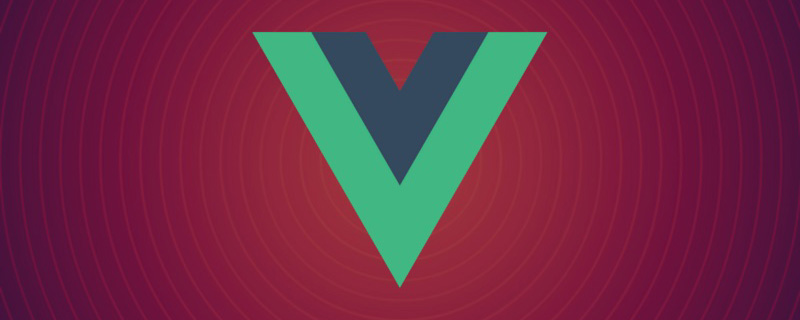
Vue.js(读音 /vjuː/, 类似于 view)是一个构建数据驱动的 web 界面的渐进式框架。Vue.js 的目标是通过尽可能简单的 API 实现响应的数据绑定和组合的视图组件。它不仅易于上手,还便于与第三方库或既有项目整合。【相关推荐:《vue.js教程》】
下面介绍三种 Vue.js 的安装方法:
1.独立版本
我们可以在Vue.js的官网上直接下载vue.js,并在.html中通过<script>标签中引用。-> <script src = ../vue.js> </script> 开发环境不要使用最小压缩版,不然会没有错误提示和警告!(页面中直接使用)
使用vue多页面开发:
引入vue.js
创建一个vue根实例 new Vue({选项})
2.使用CDN方法
- BootCDN(国内) : https://cdn.bootcss.com/vue/2.2.2/vue.min.js , (国内不稳定)
- unpkg:https://unpkg.com/vue/dist/vue.js, 会保持和 npm 发布的最新的版本一致。(推荐使用)
- cdnjs : https://cdnjs.cloudflare.com/ajax/libs/vue/2.1.8/vue.min.js,如()
3.NPM方法(推荐使用)
在用Vue.js构建大型应用的时候推荐使用NPM安装方法,NPM能很好的和诸如Webpack或者Browserify 模块打包器配合使用。Vue.js 也提供配套工具来开发单文件组件。
首先,先列出我们接下来需要的东西:
- node.js环境(npm包管理器)
- vue-cli 脚手架构建工具
- cnpm npm的淘宝镜像
1) 安装node.js
从node.js官网下载并安装node,安装过程很简单,一直点下一步就ok了,安装完之后,我们通过打开命令行工具(win+R),输入
node -v 命令,查看node的版本,若出现相应的版本号,则说明你安装成功了。
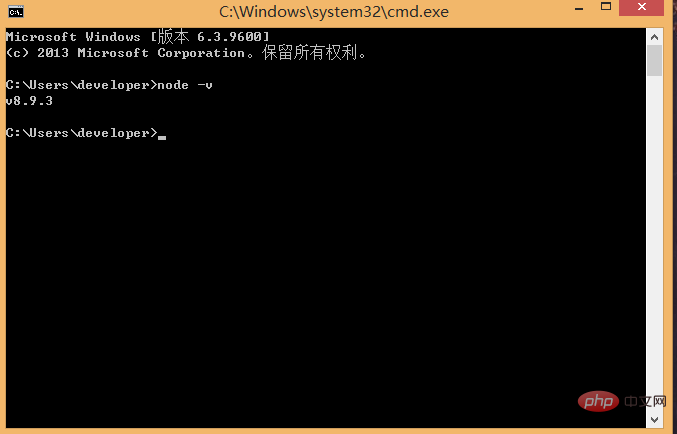
npm包管理器,是集成在node中的,所以安装了node也就有了npm,直接输入 npm -v 命令,显示npm的版本信息。
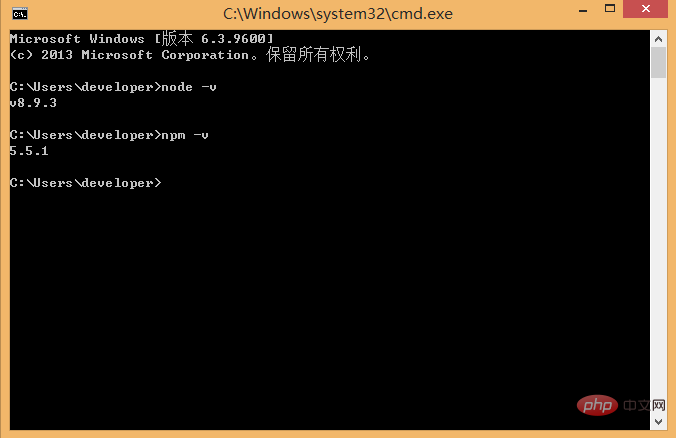
到目前为止,node的环境已经安装完成,npm 包管理器也有了,由于有些npm资源被屏蔽或者是国外资源的原因,经常会导致npm安装依赖包的时候失败,所以我们还需要npm的国内镜像----cnpm.
2) 安装cnpm
在命令行中输入 npm install -g cnpm --registry=http://registry.npm.taobao.org ,然后等待,没报错表示安装成功,(我的已经安装过了,显示更新成功的信息),如下图:
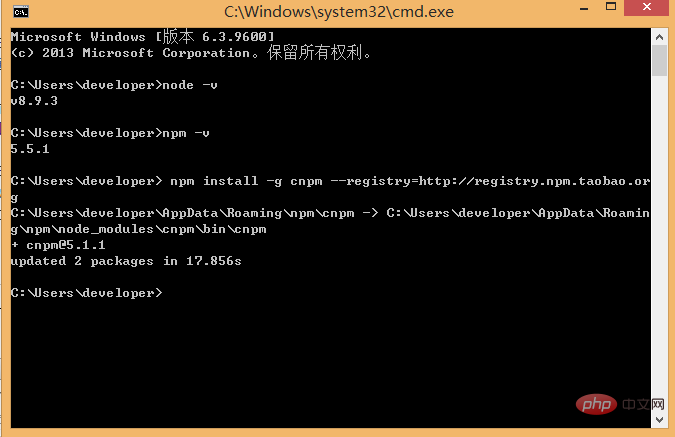
完成之后,我们就可以用cnpm代替npm来安装依赖包了。如果想进一步了解cnpm的,查看淘宝npm镜像官网。
3) 安装vue-cli2 脚手架构建工具(必须在全局中进行安装)
在命令行中运行命令 npm install -g vue-cli ,然后等待安装完成。
是否安装成功:vue -V
通过以上三部,我们需要准备的环境和工具都准备好了,接下来就开始使用vue-cli来构建项目。
首先我们要选择存放项目的位置,然后再用命令行cd到项目的目录中,在这里,我选择在c盘下创建新的目录(NodeTest 目录),用cd 将目录切到该目录下,如下图:
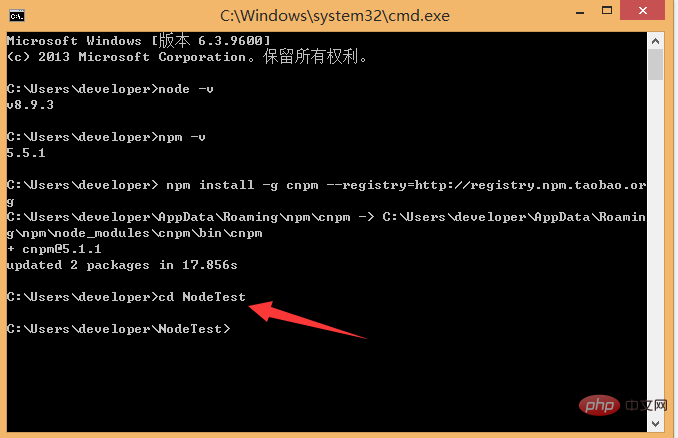
在NodeTest 目录下,在命令行中运行命令 vue init webpack firstApp(初始化一个完整版的项目) 。解释一下这个命令,这个命令的意思是初始化一个项目,其中webpack是构建工具,也就是整个项目是基于webpack的。其中firstApp是整个项目文件夹的名称,这个文件夹会自动生成在你指定的目录中(我的实例中,会在NodeTest 目录生成该文件夹),如下图:
若我们在编辑器中已经手动创建了这个项目存放的文件夹cd到项目中:vue init webpack;初始化一下即可,同时还会加载webpack所依赖的包:
 是否是在本目录下进行创建
是否是在本目录下进行创建
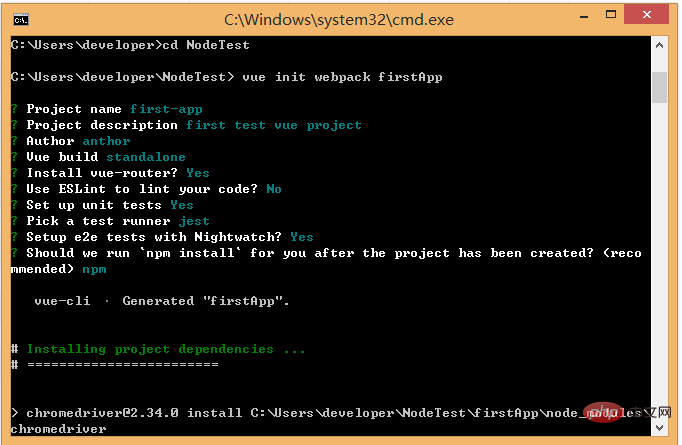
输入命令后,会询问我们几个简单的选项,我们根据自己的需要进行填写就可以了。
- Project name :项目名称 ,如果不需要更改直接回车就可以了。注意:这里不能使用大写,所以我把名称改成了vueclitest
- Project description:项目描述,默认为A Vue.js project,直接回车,不用编写。
- Author:作者,如果你有配置git的作者,他会读取。
- Install vue-router? 是否安装vue的路由插件,我们这里需要安装,所以选择Y
- Use ESLint to lint your code? 是否用ESLint来限制你的代码错误和风格。我们这里不需要输入n(建议),如果你是大型团队开发,最好是进行配置。
- setup unit tests with Karma + Mocha? 是否需要安装单元测试工具Karma+Mocha,我们这里不需要,所以输入n。
- Setup e2e tests with Nightwatch?是否安装e2e来进行用户行为模拟测试,我们这里不需要,所以输入n
运行初始化命令的时候会让用户输入几个基本的配置选项,如项目名称、项目描述、作者信息,对于有些不明白或者不想填的信息可以一直按回车去填写就好了,等待一会,就会显示创建项目创建成功,如下图:

接下来,我们去NoteTest目录下去看是否已创建文件:
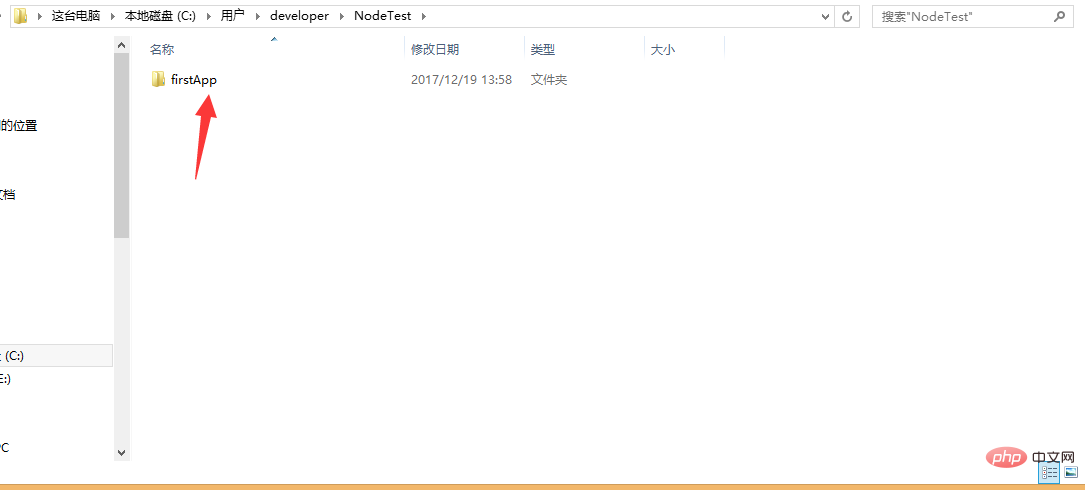
打开firstApp 项目,项目中的目录如下:
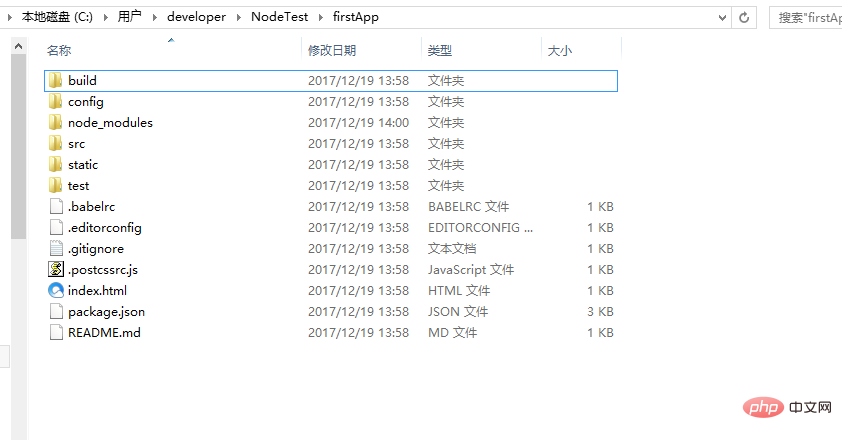
介绍一下目录及其作用:
build:最终发布的代码的存放位置。
config:配置路径、端口号等一些信息,我们刚开始学习的时候选择默认配置。
node_modules:npm 加载的项目所需要的各种依赖模块。
src:这里是我们开发的主要目录(源码),基本上要做的事情都在这个目录里面,里面包含了几个目录及文件:
assets:放置一些图片(会根据图片大小分类进行base64命名还是其他方式命名),如logo等
components:目录里放的是一个个的组件文件
router/index.js:配置路由的地方
App.vue:项目入口组件(跟组件),我们也可以将组件写这里,而不使用components目录。主要作用就是将我们自己定义的组件通过它与页面建立联系进行渲染,这里面的
main.js :项目的核心文件(整个项目的入口js)引入依赖包、默认页面样式等(项目运行后会在index.html中形成一个app.js文件)。
static:静态资源目录(会原分不动的对文件进行处理),如图片、字体等。
test:初始测试目录,可删除
.XXXX文件:配置文件。
index.html:html单页面的入口页面,可以添加一些meta信息或者同统计代码啥的或页面的重置样式等。
package.json:项目配置信息文件/所依赖的开发包的版本信息及所依赖的插件信息。(大概版本)
package-lock.json:项目配置信息文件/所依赖的开发包的版本信息及所依赖的插件信息。(具体版本)
README.md:项目的说明文件。
webpack.config.js:webpack的配置文件,例:把.vue的文件打包成浏览器能读懂的文件。
.babelrc:是检测es6语法的配置文件,例:适配哪些浏览器的限制
.gitignore:上传到服务器忽略哪些文件的配置(比如模拟本地数据mock不让他在get提交/打包上线的时候忽略不使用可在这里配置)
.postcssrc.js:前缀的配置 (css转化的配置)
.editorconfig:对代码进行规范,例:root是否进行检测,代码尾部是否换行,缩行前面几个空格...(建议定义这个规范)
.eslintrc.js:配置eslint语法规则(在这里面的rules属性中配置让哪个语法规则失效)
.eslintignore:忽略eslint对项目某些文件的语法规则的检查
这就是整个项目的目录结构,其中,我们主要在src目录中做修改(模块化开发)。这个项目现在还只是一个结构框架,整个项目需要的依赖资源都还没有安装。
cd 项目名;进入项目中
安装项目所需要的依赖包/插件(在package.json可查看):执行 cnpm install (npm可能会有警告,这里可以用cnpm代替npm了,运行别人的代码需要先安装依赖)如果创建项目的时候没有报错,这一步可以省略。如果报错了 cd到项目里面运行 cnpm install / npm install
若拿到别人的项目或从gethub上下载的项目第一步就是要在项目中cnpm install;下载项目所依赖的插件,然后npm run dev 运行项目
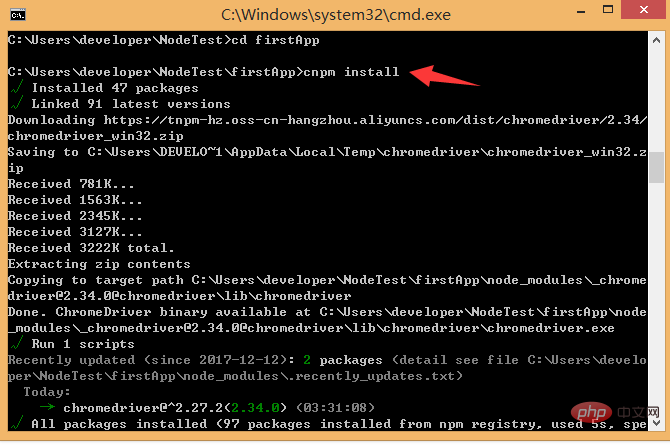
安装完成之后,我们到自己的项目中去看,会多一个node_modules文件夹,这里面就是我们所需要的依赖包资源。
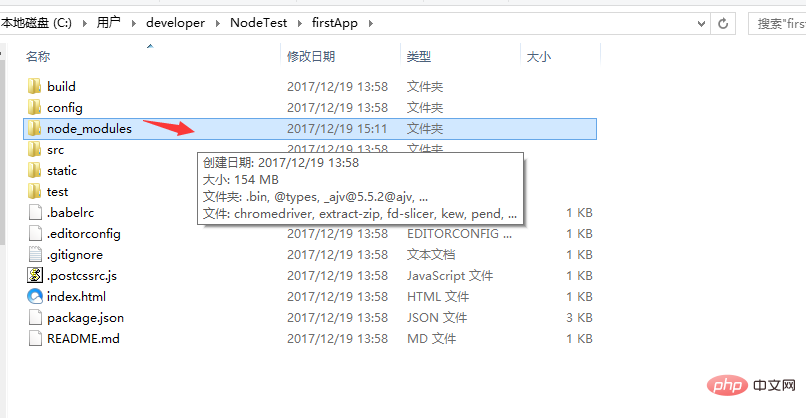
安装完依赖包资源后,我们就可以运行整个项目了。
运行项目
在项目目录中,运行命令 npm run dev (npm run start),会用热加载的方式运行我们的应用,热加载可以让我们在修改完代码后不用手动刷新浏览器就能实时看到修改后的效果。
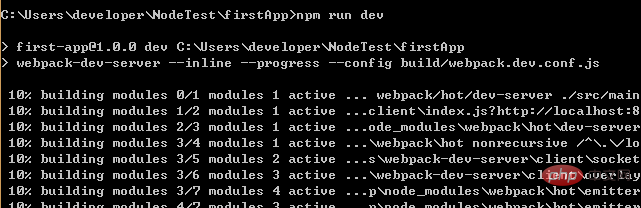
项目启动后,在浏览器中输入项目启动后的地址:

在浏览器中会出现vue的logo:
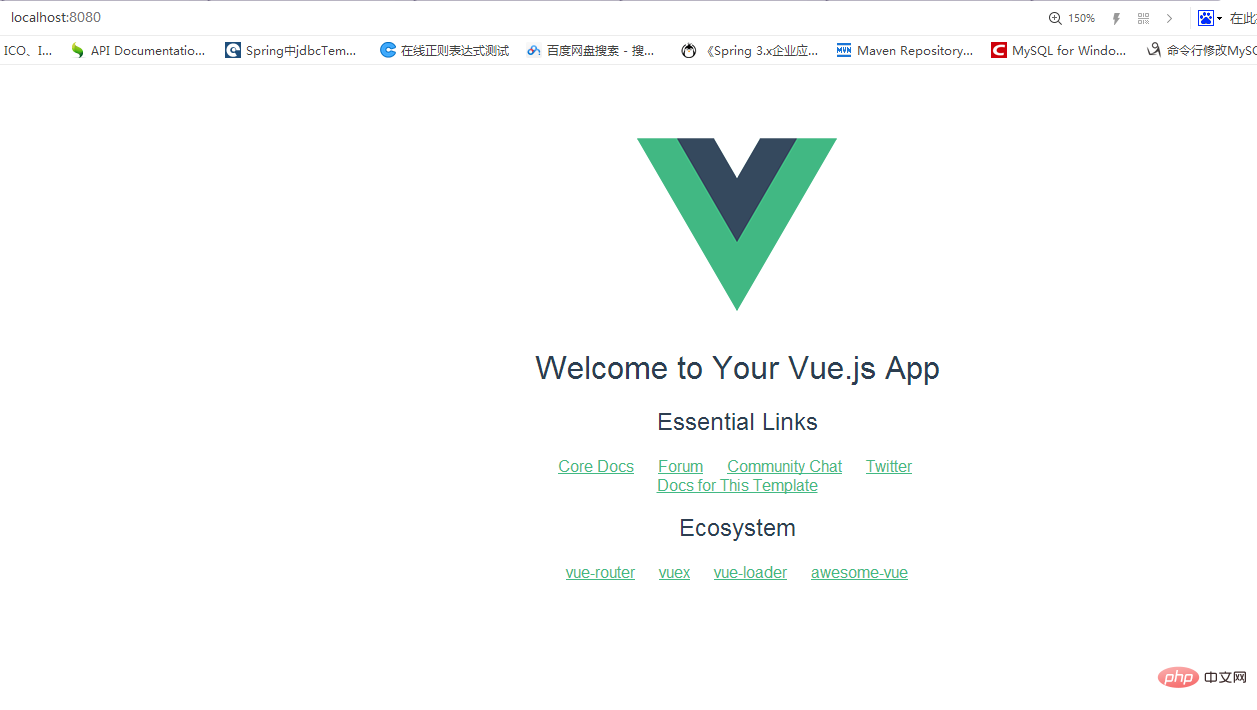
至此,vue的三种安装方式已介绍完毕。
项目完成后输入打包命令:cnpm run build;会生成一个dist文件,就是我们的打包文件,点击.html文件能运行则成功。
更多编程相关知识,请访问:编程入门!!
Atas ialah kandungan terperinci 深入了解vue.js的3种安装方法. Untuk maklumat lanjut, sila ikut artikel berkaitan lain di laman web China PHP!

Alat AI Hot

Undresser.AI Undress
Apl berkuasa AI untuk mencipta foto bogel yang realistik

AI Clothes Remover
Alat AI dalam talian untuk mengeluarkan pakaian daripada foto.

Undress AI Tool
Gambar buka pakaian secara percuma

Clothoff.io
Penyingkiran pakaian AI

AI Hentai Generator
Menjana ai hentai secara percuma.

Artikel Panas

Alat panas

Notepad++7.3.1
Editor kod yang mudah digunakan dan percuma

SublimeText3 versi Cina
Versi Cina, sangat mudah digunakan

Hantar Studio 13.0.1
Persekitaran pembangunan bersepadu PHP yang berkuasa

Dreamweaver CS6
Alat pembangunan web visual

SublimeText3 versi Mac
Perisian penyuntingan kod peringkat Tuhan (SublimeText3)

Topik panas
 1377
1377
 52
52
 Perbincangan mendalam tentang cara vite menghurai fail .env
Jan 24, 2023 am 05:30 AM
Perbincangan mendalam tentang cara vite menghurai fail .env
Jan 24, 2023 am 05:30 AM
Apabila menggunakan rangka kerja Vue untuk membangunkan projek bahagian hadapan, kami akan menggunakan berbilang persekitaran apabila digunakan Selalunya nama domain antara muka yang dipanggil oleh pembangunan, ujian dan persekitaran dalam talian adalah berbeza. Bagaimanakah kita boleh membuat perbezaan? Iaitu menggunakan pembolehubah dan corak persekitaran.
 Apakah perbezaan antara komponenisasi dan modularisasi dalam vue
Dec 15, 2022 pm 12:54 PM
Apakah perbezaan antara komponenisasi dan modularisasi dalam vue
Dec 15, 2022 pm 12:54 PM
Perbezaan antara komponenisasi dan modularisasi: Modularisasi dibahagikan dari perspektif logik kod; ia memudahkan pembangunan berlapis kod dan memastikan bahawa fungsi setiap modul berfungsi adalah konsisten. Pengkomponenan adalah perancangan dari sudut antara muka UI pemkomponenan bahagian hadapan memudahkan penggunaan semula komponen UI.
 Penjelasan grafik terperinci tentang cara mengintegrasikan editor kod Ace dalam projek Vue
Apr 24, 2023 am 10:52 AM
Penjelasan grafik terperinci tentang cara mengintegrasikan editor kod Ace dalam projek Vue
Apr 24, 2023 am 10:52 AM
Ace ialah editor kod boleh terbenam yang ditulis dalam JavaScript. Ia sepadan dengan fungsi dan prestasi penyunting asli seperti Sublime, Vim dan TextMate. Ia boleh dibenamkan dengan mudah ke dalam mana-mana halaman web dan aplikasi JavaScript. Ace dikekalkan sebagai editor utama untuk Cloud9 IDE dan merupakan pengganti kepada projek Mozilla Skywriter (Bespin).
 Pertempuran praktikal: Bangunkan pemalam dalam vscode yang menyokong fail vue untuk melompat ke definisi
Nov 16, 2022 pm 08:43 PM
Pertempuran praktikal: Bangunkan pemalam dalam vscode yang menyokong fail vue untuk melompat ke definisi
Nov 16, 2022 pm 08:43 PM
vscode sendiri menyokong komponen fail Vue untuk melompat ke definisi, tetapi sokongannya sangat lemah. Di bawah konfigurasi vue-cli, kami boleh menulis banyak penggunaan fleksibel, yang boleh meningkatkan kecekapan pengeluaran kami. Tetapi kaedah penulisan fleksibel inilah yang menghalang fungsi yang disediakan oleh vscode itu sendiri daripada menyokong melompat ke definisi fail. Untuk serasi dengan kaedah penulisan yang fleksibel ini dan meningkatkan kecekapan kerja, saya menulis pemalam vscode yang menyokong fail Vue untuk melompat ke definisi.
 Terokai cara menulis ujian unit dalam Vue3
Apr 25, 2023 pm 07:41 PM
Terokai cara menulis ujian unit dalam Vue3
Apr 25, 2023 pm 07:41 PM
Vue.js telah menjadi rangka kerja yang sangat popular dalam pembangunan bahagian hadapan hari ini. Memandangkan Vue.js terus berkembang, ujian unit menjadi semakin penting. Hari ini kita akan meneroka cara menulis ujian unit dalam Vue.js 3 dan menyediakan beberapa amalan terbaik serta masalah dan penyelesaian biasa.
 Mari kita bercakap secara mendalam tentang reactive() dalam vue3
Jan 06, 2023 pm 09:21 PM
Mari kita bercakap secara mendalam tentang reactive() dalam vue3
Jan 06, 2023 pm 09:21 PM
Kata Pengantar: Dalam pembangunan vue3, reaktif menyediakan kaedah untuk melaksanakan data responsif. Ini adalah API yang kerap digunakan dalam pembangunan harian. Dalam artikel ini, penulis akan meneroka mekanisme operasi dalamannya.
 Perbandingan mudah sintaks JSX dan sintaks templat dalam Vue (analisis kelebihan dan kekurangan)
Mar 23, 2023 pm 07:53 PM
Perbandingan mudah sintaks JSX dan sintaks templat dalam Vue (analisis kelebihan dan kekurangan)
Mar 23, 2023 pm 07:53 PM
Dalam Vue.js, pembangun boleh menggunakan dua sintaks berbeza untuk mencipta antara muka pengguna: sintaks JSX dan sintaks templat. Kedua-dua sintaks mempunyai kelebihan dan kekurangannya sendiri Mari kita bincangkan perbezaan, kelebihan dan kekurangannya.
 Analisis ringkas tentang cara vue melaksanakan muat naik menghiris fail
Mar 24, 2023 pm 07:40 PM
Analisis ringkas tentang cara vue melaksanakan muat naik menghiris fail
Mar 24, 2023 pm 07:40 PM
Dalam proses projek pembangunan sebenar, kadangkala perlu memuat naik fail yang agak besar, dan kemudian muat naik akan menjadi agak perlahan, jadi latar belakang mungkin memerlukan bahagian hadapan untuk memuat naik hirisan fail Sebagai contoh, 1 A aliran fail gigabait dipotong kepada beberapa aliran fail kecil, dan kemudian antara muka diminta untuk menghantar aliran fail kecil masing-masing.




